iPhone使用的久了,难免会遇到“手机内存不足”、“储存空间已满”这样的提示。不过,今天小编就教大家iPhone清理缓存的一些方法,帮助我们解决iPhone手机内存不足的尴尬情况。赶紧来看看iPhone清理缓存的具体操作吧。

查看iPhone内存占用情况
我们首先要查看iPhone内各种数据、APP占用内存的情况,从而可以帮助我们针对性的清理缓存,释放储存空间。
我们打开【设置】,然后点击【通用】,再选择【储存空间与iCloud用量】。这时候我们对于手机内存的占用情况一目了然了。
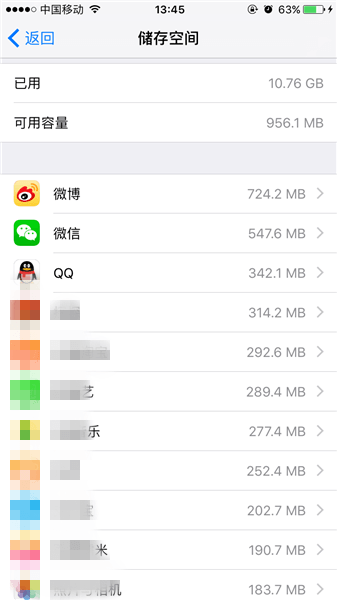
清理iPhone缓存的具体操作
- APP清理缓存
以小编的iPhone为例,我们可以看到“微博”、“微信”两个APP占用的储存空间很大。尤其是微信作为常用的社交聊天工具,常刷朋友圈的话,会有许多缓存数据的。
以清理iPhone中的微信APP缓存为例(其他APP类似),我们打开微信,然后点击右下角的【我】,再点击【设置】,点击【通用】,再点击【储存空间】,最后再点击【清理微信缓存】,然后微信就开始清理自身的缓存数据,等待清理完毕后,我们就发现微信占据的内存就变小了。详细的步骤可以参考:如何清理手机内存
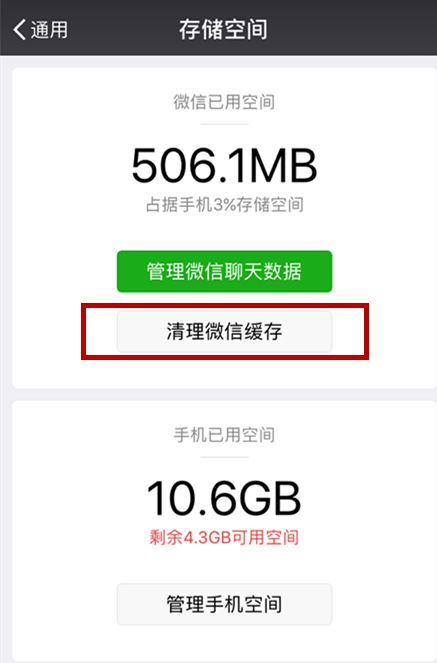
但是,大家要注意一点,我们在清理类似于微信这种常用的聊天工具的缓存之前,要保证重要的聊天图片等数据已经导出,否则盲目的清理缓存会导致重要的数据被删除或者是无法正常打开。至于为什么会出现这样的情况,可以参考:清理微信存储空间清理的是什么?清理缓存会怎样。如果你已经遇到了微信聊天图片无法正常显示,或者是重要的数据丢失的情况,可以及时借助于苹果恢复大师来找回。
- 第三方工具清理缓存
当然,市面上有不少的工具也可以实现“一键清理缓存”,这里小编就不详细介绍了。小编还是建议自己再清理iPhone缓存之前,捋一捋看看是否有重要的数据需要导出,再进行相关的清理工作。
上文就是小编给大家整理的iPhone清理缓存的一些方法,当然iPad、iPod touch这一类iOS设备也是适用的。有需要的小伙伴赶紧去实操一番吧。
数据恢复,越早恢复,效果越好
立即恢复
